Windows үйлдлийн систем нь заагч гэгддэг хулганы курсорыг ашигладаг.Энэ бол мэдрэгчтэй самбар эсвэл хулганын хөдөлгөөнийг хянах жижиг сум юм.Гэсэн хэдий ч, энэ хулганы курсор нь Microsoft Word гэх мэт текст боловсруулах ихэнх програмуудад харагддагаас өөр юм.
Энэ нийтлэлд бид Microsoft Word дээрх текст курсорын хэмжээ, өнгийг хэрхэн өөрчлөх талаар тайлбарлах болно.
Word дээр өөр өөр курсор ашигладаг
Word баримт бичигтэй ажиллахдаа дараах төрлийн курсоруудыг олж болно.
- Сумтай курсор – Энэ нь системийн хулганы курсор бөгөөд таны хулганы заагчийг тохируулсан байдлаар харагдана.Та манай өмнөх нийтлэлд дурдсанчлан энэ хулганы курсорын өнгө, хэмжээг хэрхэн өөрчлөх талаар олж мэдэх боломжтой.
- Текст сонгох - Энэ нь мөн хулганы курсор боловч зөвхөн текст оруулах талбар дээр заагчийг зөөхөд л гарч ирнэ.Үүнийг "текст сонгох" курсор гэж нэрлэдэг бөгөөд та хулганы заагч тохиргоогоор дамжуулан энэ дүрсийг өөрчлөх боломжтой.
- Текст курсор - Энэ нь бичээд эхлэх үед текстийн хэсэгт анивчдаг, урагш хөдөлдөг нимгэн шугам юм.Та хулганыг дарахгүйгээр баримтын өөр байршил руу зөөсөн ч энэ текст курсор ижил байрлалд байх болно гэдгийг анхаарна уу.
- Буцах сум – Баримт бичгийн зүүн захын хэсэгт заагчийг зөөхөд энэ сум гарч ирнэ.Урвуу сумаар дарснаар мөрүүдийг сонгох ба та чирж олон мөр сонгох боломжтой.Энэ курсор нь ижил хэвээр байх бөгөөд хулганы курсор эсвэл текст курсороор солигддоггүй.
Word дээрх текст курсорыг өөрчлөх
Та Word дээрх текст курсорын өнгө, хэмжээ, зузааныг өөрчлөх боломжтой.Эхлээд "Win + I" товчийг дарж Windows тохиргооны програмыг нээнэ үү."Хүртээмж" сонголт руу шилжиж, "Текст курсор" сонголтыг дарна уу.Эндээс та текст курсорыг урьдчилан харж, өөрт тохирсон тохируулга хийх боломжтой.
Текст курсорын заагчийг идэвхжүүлэх
Эхний сонголт бол анхдагчаар идэвхгүй болсон "Текст курсорын заагч"-ыг идэвхжүүлэх явдал юм.Энэ бол анивчдаг курсорын дүрсний дээд ба доод хэсэгт харагдах үзүүлэлт юм.
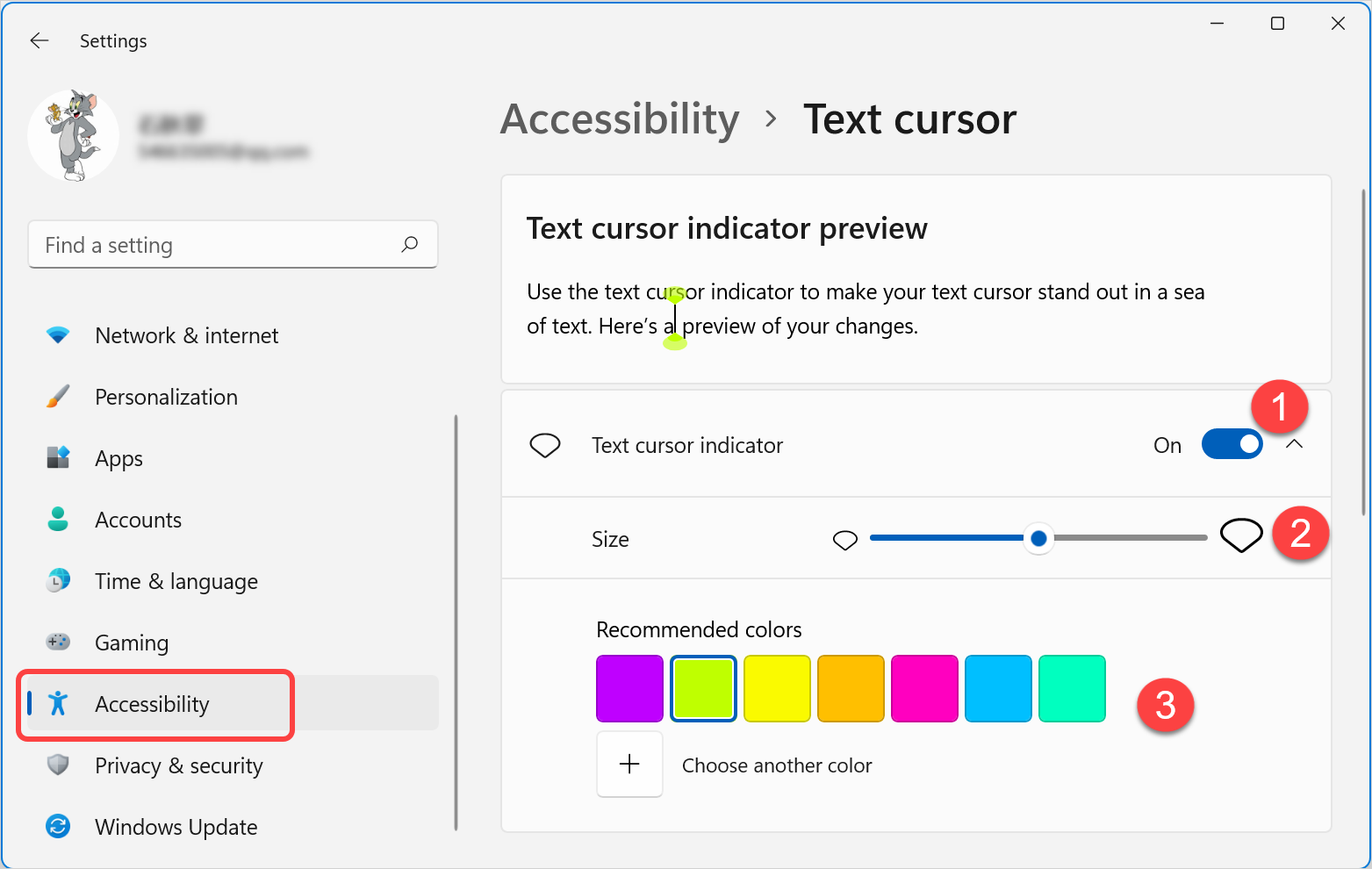
Заагчийг идэвхжүүлснээр доорх зурган дээр үзүүлсэн шиг текст курсорыг тэмдэглэнэ.
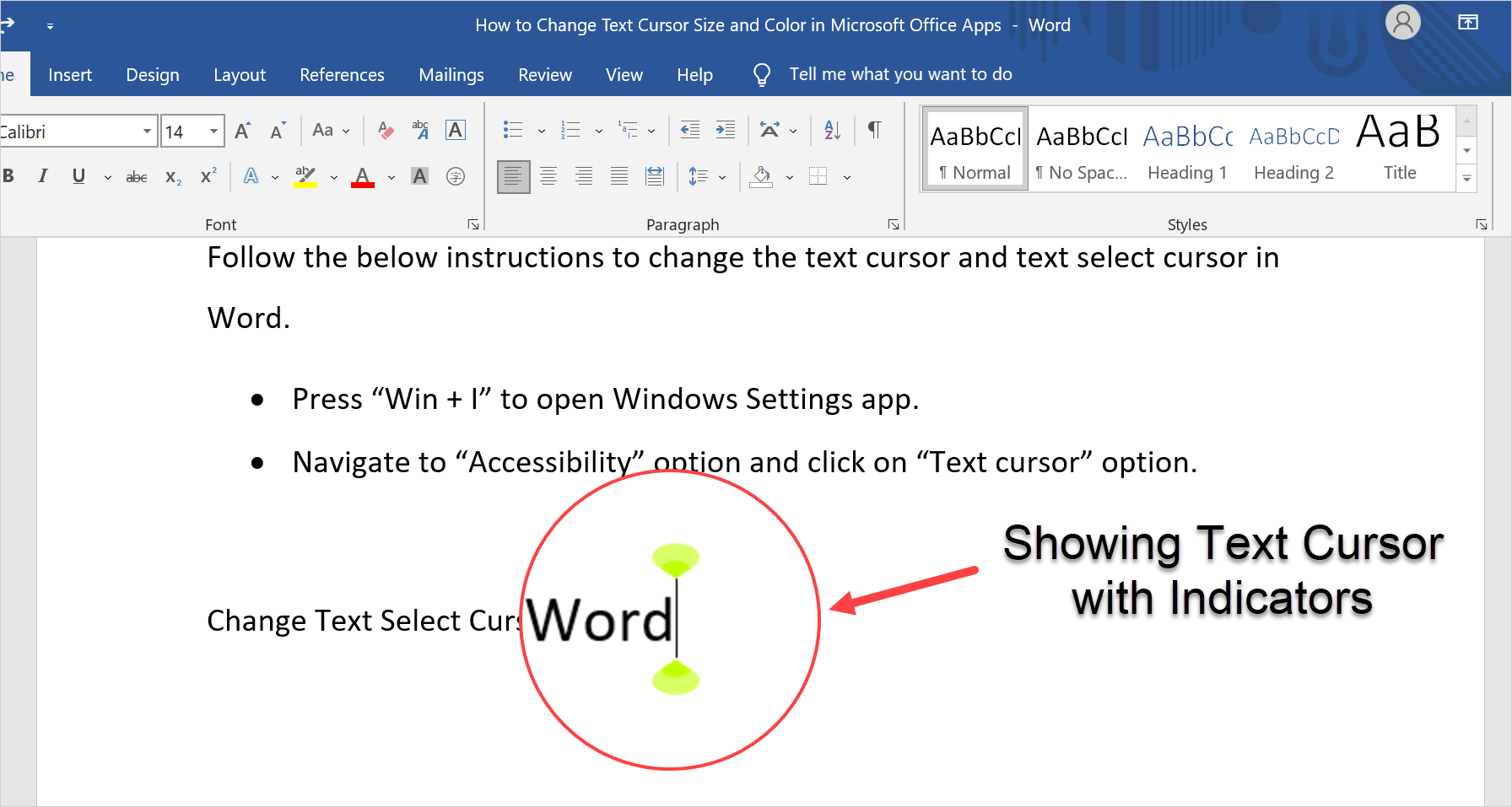
Та гулсагчийг хүссэн байрлал руу нь чирснээр индикаторын хэмжээг өөрчилж болно.Эцэст нь та индикаторын өнгийг санал болгож буй өнгөнүүдээс сонгох эсвэл + дүрс дээр дарж, хүссэн өнгө сонгох боломжтой.
Текст курсорын хэмжээг өөрчлөх
"Текст курсорын жин" хэсгийг олохын тулд тохиргооны хуудаснаас бага зэрэг доош гүйлгэ.Курсорын зузааныг нэмэгдүүлэхийн тулд гулсагчийг хүссэн байрлал руу чирнэ үү.Та мөн баримт бичгийг харахгүйгээр шууд үзэх боломжтой.
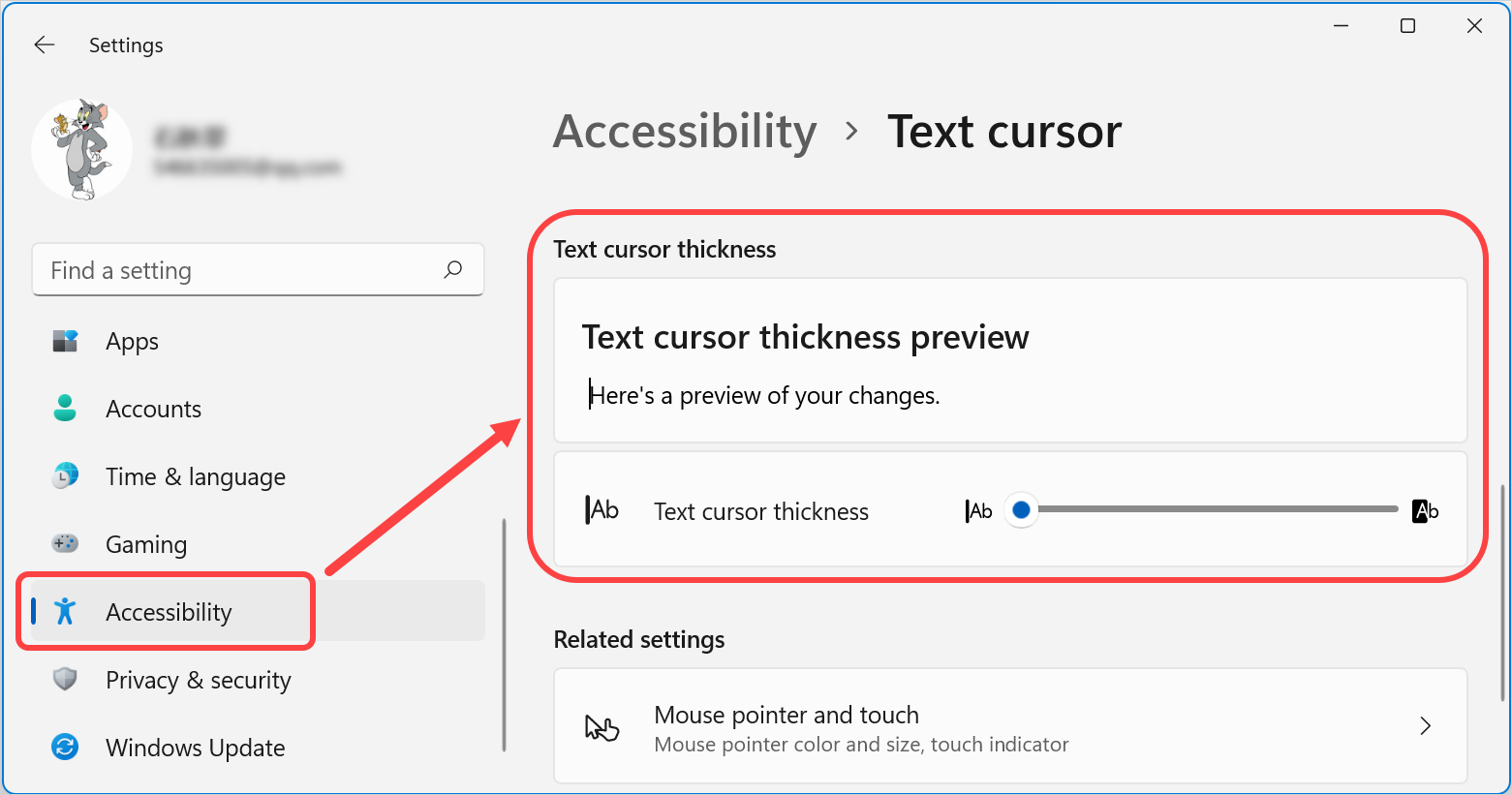
Word дээр текст сонгох курсорыг өөрчил
Өмнө дурьдсанчлан, та хулганы заагч шинж чанаруудын харилцах цонхноос текст сонгох курсорын дүрсийг өөрчилж болно.Та Windows Settings програмын Хувийн тохиргоо > Загварууд > Хулганы курсор хэсгээс хулганы заагчийн тохиргоог нээх боломжтой.Гэсэн хэдий ч өнгө, хэмжээг өөрчлөхийн тулд Windows Settings програмын Хүртээмж > Хулганы заагч ба мэдрэгч рүү очно уу.
Та хулганы заагчийг цагаан, хар, урвуу эсвэл захиалгат өнгөөр сольж болно.Нэмж дурдахад, та гулсагчийг хөдөлгөж, текст сонгох заагчийн хэмжээг нэмэгдүүлэх боломжтой.Хэрэв та мэдрэгчтэй дэлгэц ашиглаж байгаа бол мэдрэгчтэй индикаторыг томруулж болно.
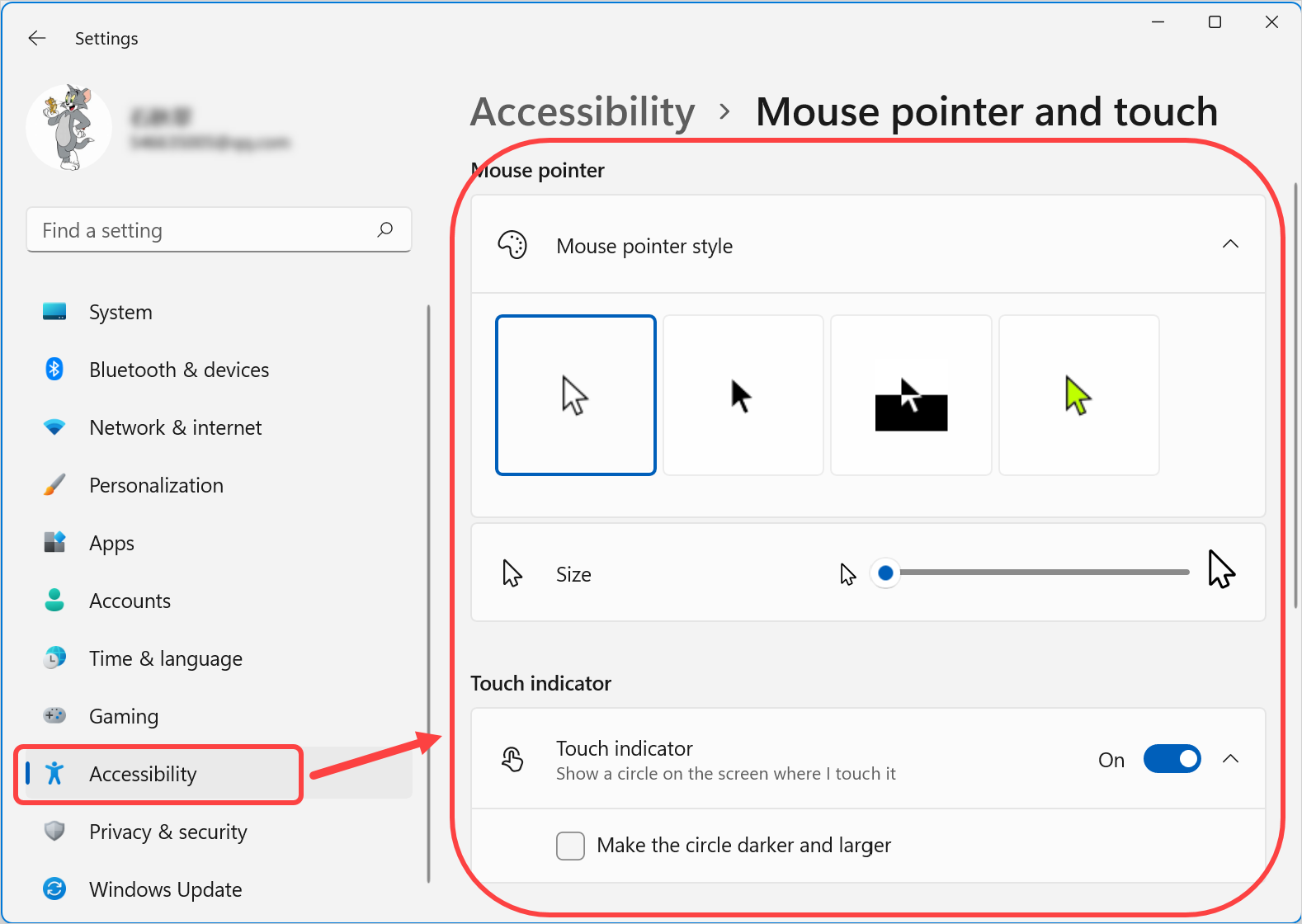
Энэ нь Word баримт бичигт иймэрхүү харагдаж байна.
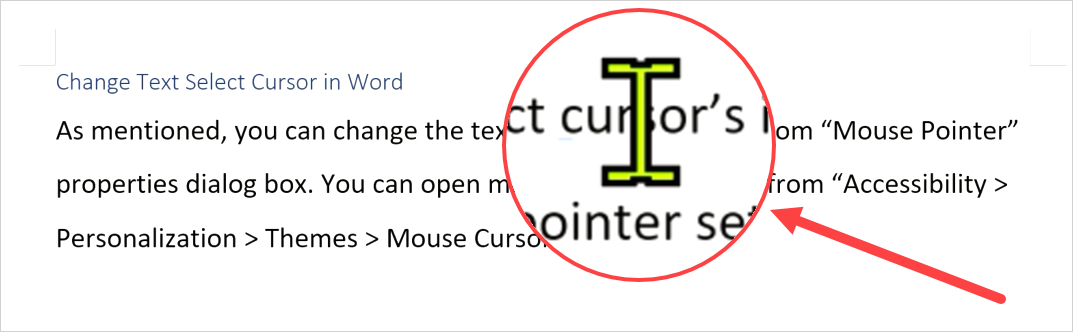
Тэмдэглэл
Текст курсорын тохиргоо нь текст курсорыг нүдээр хялбархан байрлуулахад тусалдаг хэдий ч энэ нь текст талбартай бүх програмд гарч ирдэг.Та файлын нэрийг хайж, бичихдээ Windows хайлтыг ашигласан ч гэсэн үзүүлэлтүүдийг харах болно.Тиймээс, курсорыг харахын тулд харааны бэрхшээл гарахгүй бол та амархан уурлаж болно.Тийм ч учраас Майкрософт энэ сонголтыг Windows дээр анхдагчаар идэвхгүй болгосон.
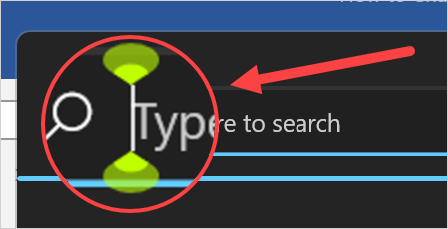
Үүний нэгэн адил текст сонгох курсорын тохиргоо нь хулганы курсорын үндсэн сумны дүрсэнд нөлөөлдөг.Тиймээс та текст курсор болон текст сонгох курсорын нэрлэсэн хэмжээг ашиглах хэрэгтэй бөгөөд ингэснээр тохиромжтой харагдаж, бусад програмыг ашиглахад саад болохгүй.

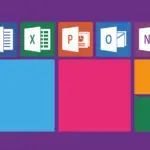

![Microsoft Excel-ийн хамгийн түгээмэл хэрэглэгддэг функцууд [та мэдэх хэрэгтэй] Microsoft Excel-ийн хамгийн түгээмэл хэрэглэгддэг функцууд [та мэдэх хэрэгтэй]](https://infoacetech.net/wp-content/uploads/2021/09/Microsoft-Excel-%E4%B8%AD%E6%9C%80%E5%B8%B8%E7%94%A8%E7%9A%84%E5%87%BD%E6%95%B8-150x150.png)









